Linux命令不用我多说吧,谁还不会几个?但是一个命令可能有几十种用法,就拿最简单也是最常用的ls来举例,它就有将近20种options用法
比如
ls -a :现实所有文件及其隐藏文件
ls -t :按照创建时间排序
ls -h :现实文件内容大小
…等等
说实话,这么多用法,有时候突然用到了缺想不起来了。可能我们选择去Google、百度。但是今天给大家推荐一个方法,效率提升了不少。
man!!! 听这名字就有点意思。用法也很简单。
直接终端输入 man 要查询的命令
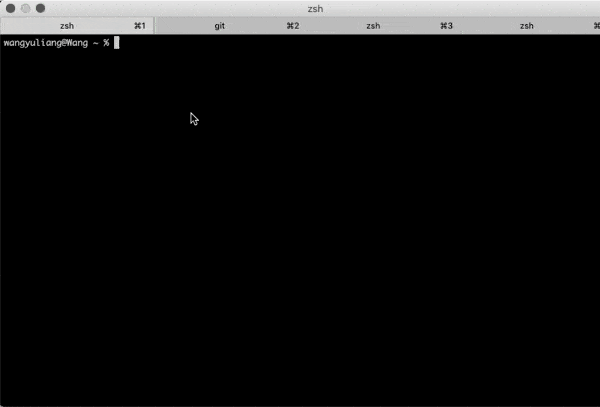
What? 怎么是英文的,显然对很多英语不是很好的小伙伴来说不是很友好。
所以,针对Linux和Mac。来讲一下如何安装汉化版的man!
Mac
使用mac的同学一定都安装了homebrew吧。首先呢,通过brew来安装两个包
brew install automake
brew install opencc
安装完毕之后下载中文包,并进行编译韩住阿奴个。顺序执行下面的命令即可!
> git clone https://github.com/man-pages-zh/manpages-zh
> cd manpages-zh
> autoreconf --install --force
> ./configure
> sudo make
> sudo make install
安装完毕之后呢,重新执行一下我们刚才的命令,man ls 。咦,怎么是乱码?
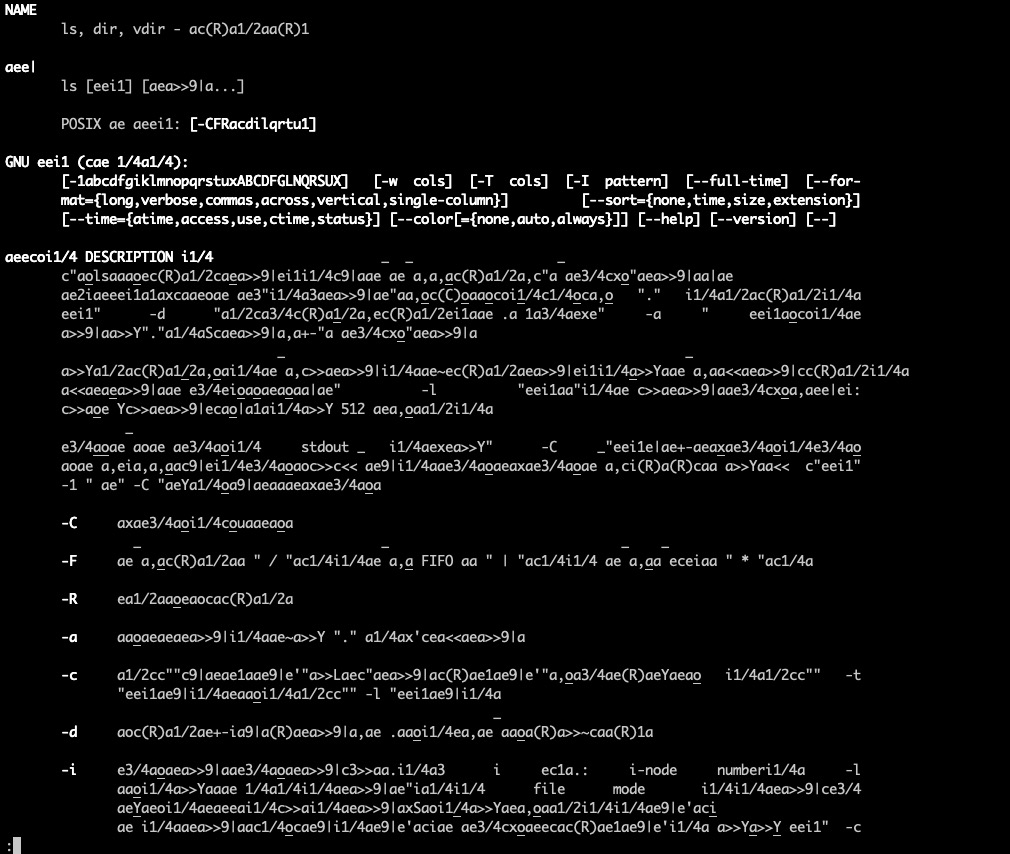
这个时候再通过brew安装groff
brew install groff
安装完毕之后编辑文件man.conf
sudo vim /etc/man.conf
在最后一行添加
NROFF preconv -e UTF8 | /usr/local/bin/nroff -Tutf8 -mandoc -c
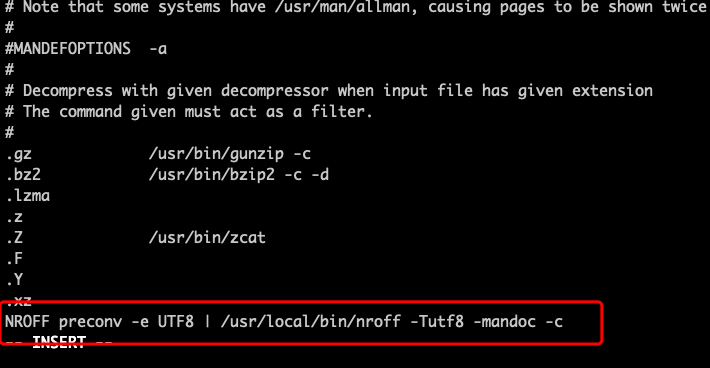
然后:Wq保存退出,再次执行命令,就可以正常显示中文啦
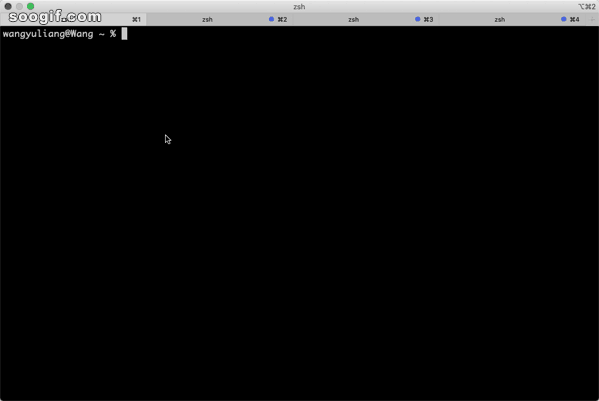
Linxu
wget https://src.fedoraproject.org/repo/pkgs/man-pages-zh-CN/manpages-zh-1.5.2.tar.bz2/cab232c7bb49b214c2f7ee44f7f35900/manpages-zh-1.5.2.tar.bz2
解压
tar -xjf manpages-zh-1.5.2.tar.bz2
进入目录
cd manpages-zh-1.5.2/
执行
> ./configure --disable-zhtw
> make && make install
防止中文版与原始版本冲突,起个别名cman
echo "alias cman='man -M /usr/local/share/man/zh_CN'" >> /etc/profile.d/cman.sh
然后刷新一下
source /etc/profile.d/cman.sh
这样Linux上中文版本就安装完成了,输入cman ls 就可以看到所有关于ls的用法了
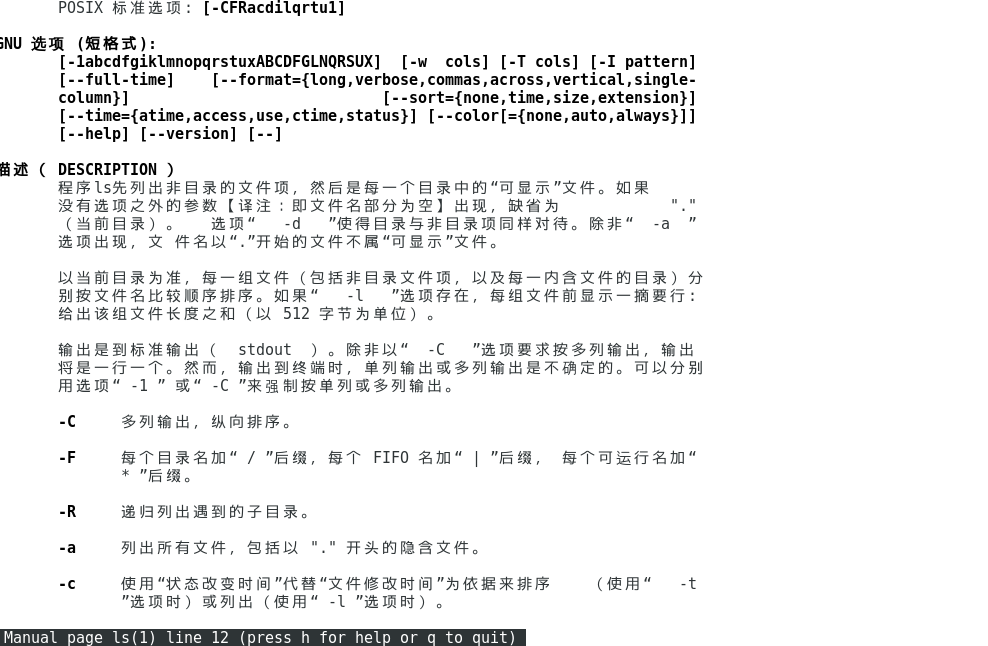
好啦,以后如果出现想不起来的命令,直接就可以进行查询了。是不是很方便呢?
文末福利,点击查看上百本Java电子书合集,总有你需要的那一本
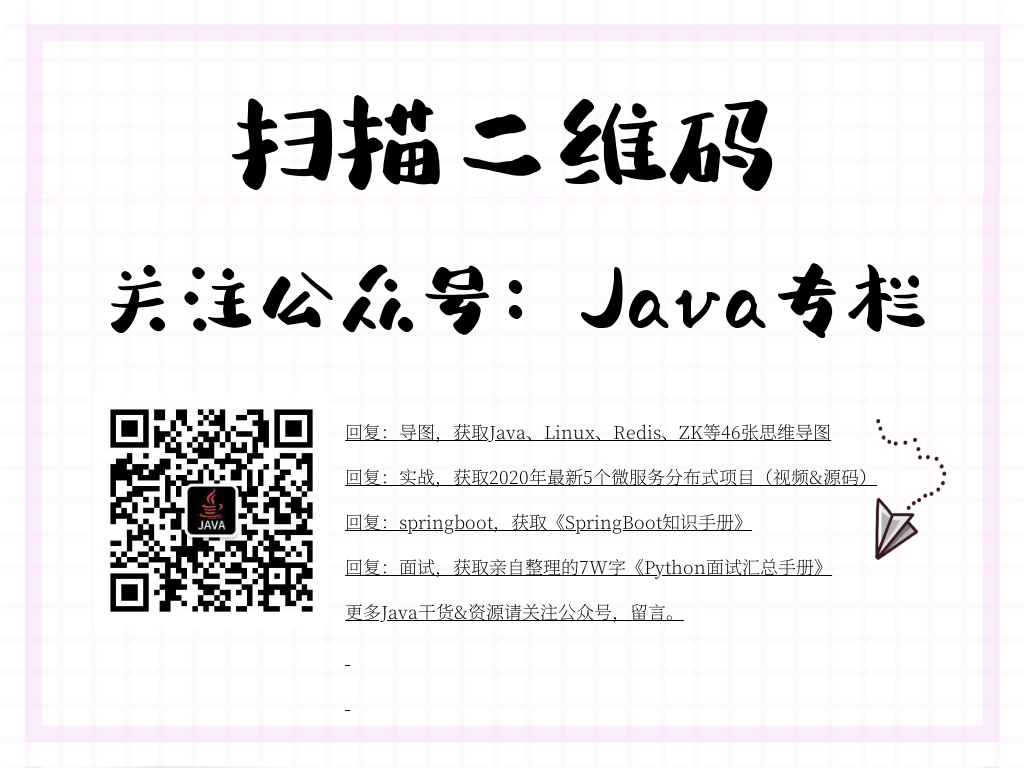






















 93
93











 被折叠的 条评论
为什么被折叠?
被折叠的 条评论
为什么被折叠?








